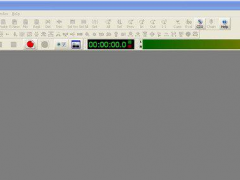
goldwave中文綠色版下載(免注冊)
- 軟件授權(quán): 免費軟件
- 軟件類型: 國產(chǎn)軟件
- 軟件語言: 簡體中文
- 更新時間: 2025-04-23
- 軟件評分:
- 軟件大小: 12MB
- 應(yīng)用平臺: Windows7, WinVista, WinXP
軟件介紹 下載地址
GoldWave是一款功能相當(dāng)強大的錄音及音頻編輯軟件,不僅可以編輯音頻,而且還可以錄音,功能豐富,操作簡單,使用方便,實用性強,并且占用電腦內(nèi)存小,運行速度快,不卡頓電腦,使電腦系統(tǒng)保持良好的運行狀態(tài)。軟件自帶多種音效處理功能,對音頻的特效處理做到了簡單快捷,支持.WAV、.AU、.SND、.RAW、.AFC等格式文件保存,支持多聲道音頻文件;同時GoldWave可以從CD、DVD、視頻文件提取聲音,內(nèi)含豐富的音頻處理特效,如一般的音效多普勒、回聲、混響、降噪到高級的公式計算(利用公式在理論上可以產(chǎn)生任何你想要的聲音),效果顯著,是一款很不錯的軟件,直觀的編輯區(qū)域和方便實用的編輯功能,就算是新手也能很快的熟悉操作。小編給大家?guī)淼氖荊oldWave中文破解版下載,軟件已經(jīng)完美破解,無需注冊碼注冊即可無限制、免費使用,喜歡的用戶歡迎前來本站下載使用。
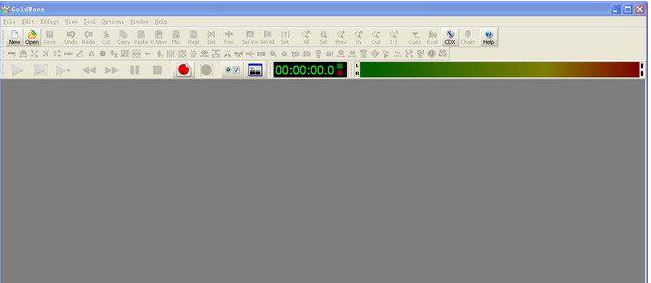
GoldWave功能:
1、控制窗口
該控制窗口包括控制播放、快進、快退、暫停和停止播放。有單獨的控件來啟動,停止和暫停錄制。三個推子調(diào)節(jié)播放音量,平衡和速度。顯示四個實時視覺效果。包括十幾種不同的視覺效果。視覺插件界面允許其他開發(fā)人員輕松創(chuàng)建
GoldWave的新視覺效果。

2、控制屬性
該控件的屬性窗口配置的許多功能 控制窗口。您可以選擇特定的音頻設(shè)備,更改播放循環(huán)和區(qū)域,設(shè)置錄制的日期和時間,啟用輸入監(jiān)控,配置視覺效果或設(shè)置播放和錄制設(shè)備。
3、均衡器
該均衡器效果類似于均衡器的立體聲系統(tǒng)中的推子。使用它來改變高音/低音級別。
多數(shù)效果包括預(yù)覽按鈕(1)和預(yù)設(shè)控件(3)。音量水平以dB(2)給出,但也以新手用戶的百分比表示。
4、CD讀取器
該CD讀取器工具,可以讓您保存一組音頻軌道,以在不同的文件MP3,OGG,WMA或其他格式。可以從www.freedb.org 數(shù)據(jù)庫檢索跟蹤標題和ID3標簽信息, 并自動存儲在文件中。
5、效果插件
效果插件界面允許其他開發(fā)人員向GoldWave添加效果。
6、表達式求值器
該表達式求值允許從幾乎任何的公式產(chǎn)生的聲音。例如,為了生成簡單的正弦波,可以輸入以下內(nèi)容:
SIN(2 * PI * F * t)
已經(jīng)提供正弦,三角形和方波的一般表達式,以及撥號音,效果和噪音的表達式。
7、降噪
使用降噪濾鏡可以消除連續(xù)的噪音,例如聲音中的嘶嘶聲或嗡嗡聲。縮小包絡(luò)可以手動創(chuàng)建,也可以自動從聲音或剪貼板聲音中的任意一點計算。
8、批量處理
該批處理功能的文件轉(zhuǎn)換為多種格式和應(yīng)用效果和編輯命令。
9、工具欄選項
使用工具欄選項添加,刪除和重新排列工具欄按鈕。
10、效果鏈編輯
使用效果鏈編輯器來處理一系列效果。與單獨處理每個效果相比,效應(yīng)鏈可以節(jié)省大量的處理時間。
11、語音轉(zhuǎn)換器
使用語音轉(zhuǎn)換器工具將文本轉(zhuǎn)換為語音音頻或?qū)⒄Z音轉(zhuǎn)換為文本。將書籍或網(wǎng)站直接轉(zhuǎn)換成音頻文件,然后將文件復(fù)制到便攜式音頻播放器以便稍后收聽。
GoldWave功能特色:
1、用戶界面直觀,方便用戶操作使用;
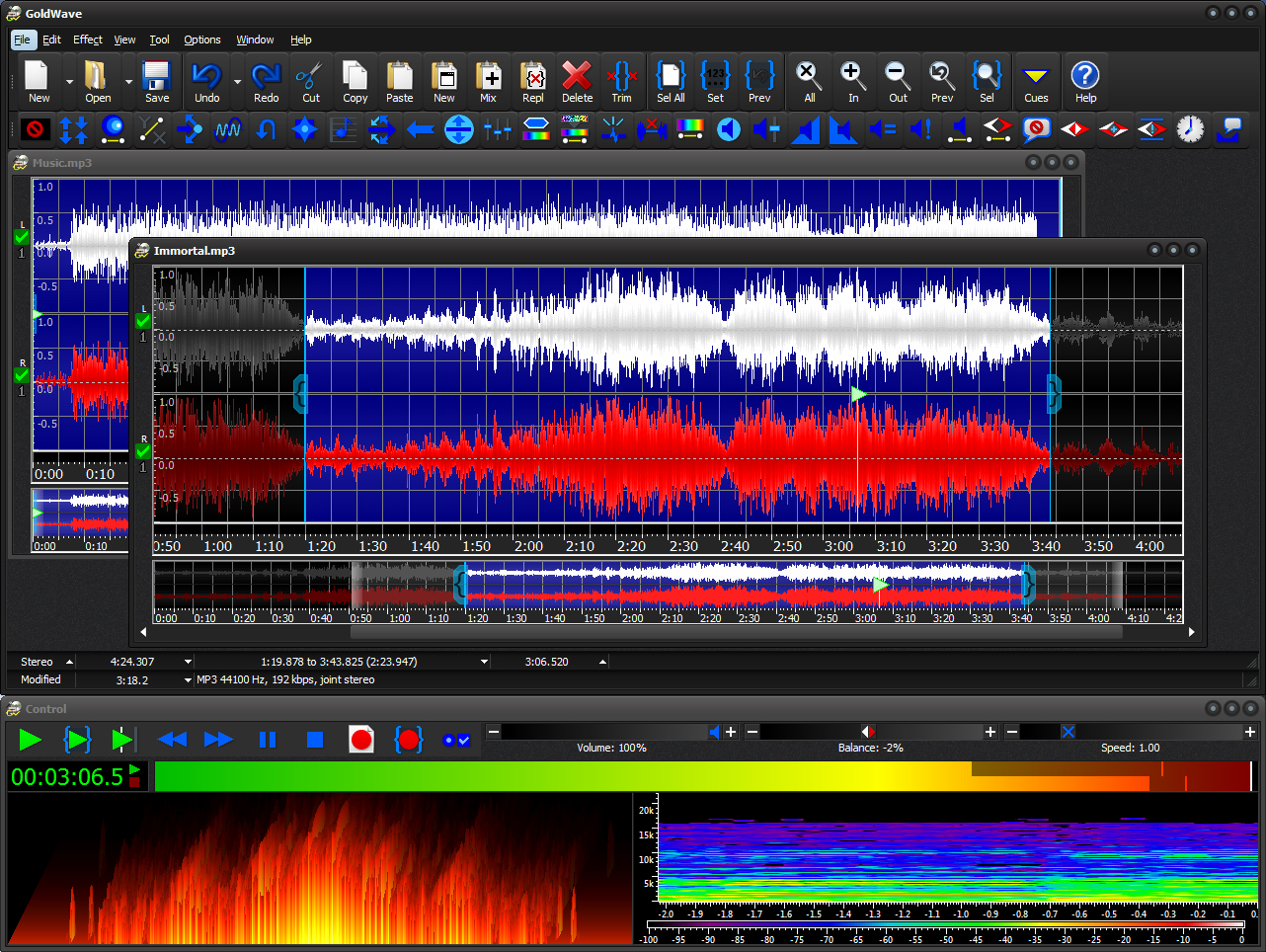
2、多文檔界面可以同時打開多個文件,簡化了文件之間的操作;
3、輯較長的音樂時,GoldWave會自動使用硬盤,而編輯較短的音樂時,GoldWave就會在速度較快的內(nèi)存中編輯;
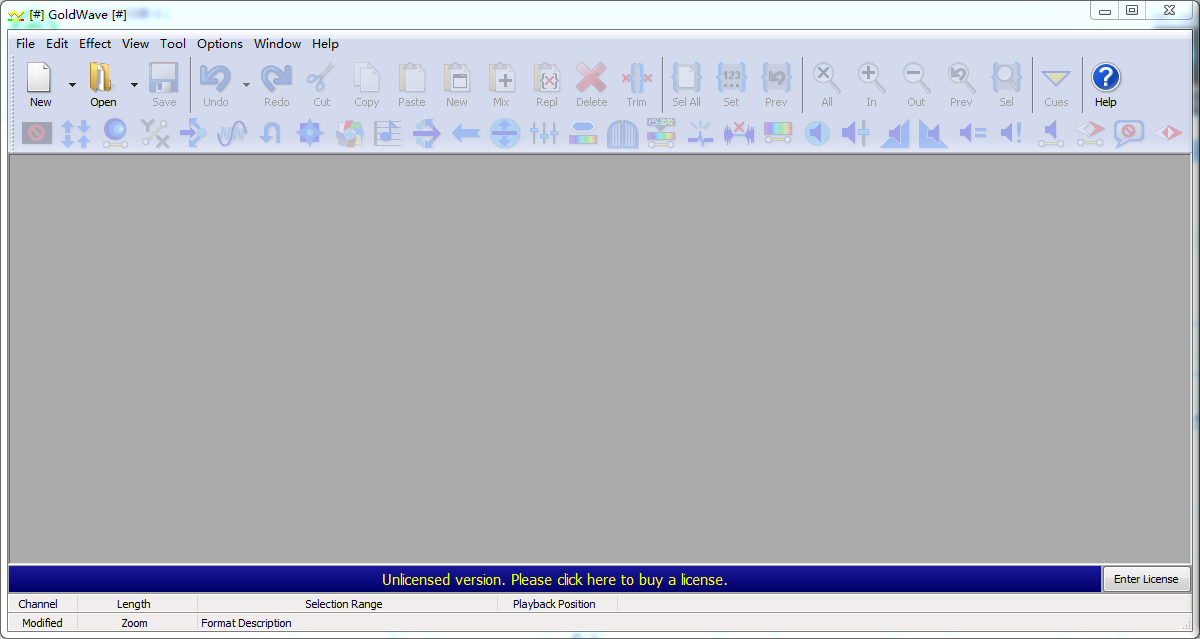
4、GoldWave允許使用很多種聲音效果,如:倒轉(zhuǎn)(Invert)、回音(Echo)、搖動、邊緣(Flange)、動態(tài)(dynamic)和時間限制、增強(strong))、扭曲(warp)等;
5、精密的過濾器(如降噪器和突變過濾器)幫助修復(fù)聲音文件。
GoldWave安裝教程:
goldwave破解版怎么安裝?
一、在本站下載新版的goldwave安裝包,雙擊運行。
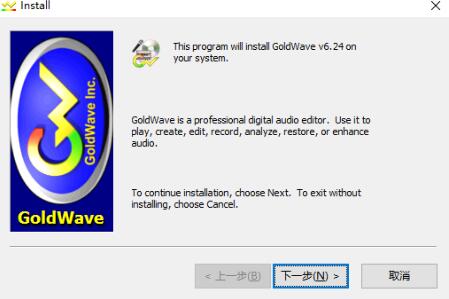
二、如下圖,可以點擊【browse】更改軟件的安裝位置。
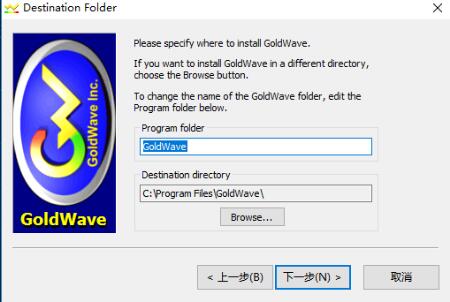
三、設(shè)置完畢點擊【下一步】,耐心等待軟件安裝完畢,點擊【完成】就OK了。
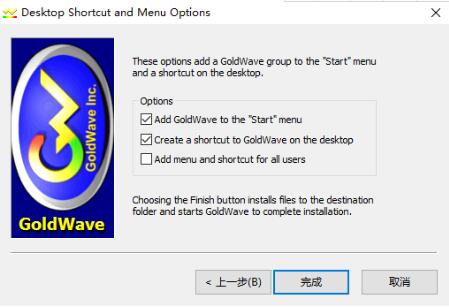
GoldWave使用技巧;
1、選擇音頻事件
要對文件進行各種音頻處理之前,必須先從中選擇一段出來(選擇的部分稱為一段音頻事件)。GoldWave的選擇方法很簡單,充分利用了鼠標的左右鍵配合進行,在某一位置上左擊鼠標就確定了選擇部分的起始點,在另一位置上右擊鼠標就確定了選擇部分的終止點,這樣選擇的音頻事件就將以高亮度顯示,并且都只會對這個高亮度區(qū)域進行,其它的陰影部分不會受到影響。選擇的部分以高亮度顯示 當(dāng)然如果選擇位置有誤或者更換選擇區(qū)域可以使用編輯菜單下的選擇查看命令(或使用快捷鍵Ctrl+W),然后再重新進行音頻事件的選
2、剪切、復(fù)制、粘貼、刪除
音頻編輯與Windows其它應(yīng)用軟件一樣,其操作中也大量使用剪切、復(fù)制、粘貼、刪除等基礎(chǔ)操作命令,因此牢固掌握這些命令能夠更有助于我們的快速入門。GoldWave的這些常用操作命令實現(xiàn)起來十分容易,除了使用編輯菜單下的命令選項外,快捷鍵也和其他Windows應(yīng)用軟件差不多。 要進行一段音頻事件的剪切,首先要對剪切的部分進行選擇,然后按Ctrl+X就行了,稍事等待之后這段高亮度的選擇部分就消失了,只剩下其他未被選擇的陰影部分。用選擇查看命令并重新設(shè)定指針的位置到將要粘貼的地方,用Ctrl+V就能將剛才剪掉的部分還原出來,真是太方便了,和普通軟件使用方法完全相同,同理,用Ctrl+C進行復(fù)制、用Del進行刪除。如果在刪除或其他操作中出現(xiàn)了失誤,用Ctrl+Z就能夠進行恢復(fù),所以在操作中盡可以放心大膽的使用,任何錯誤都可以挽回嘛
3、時間標尺和顯示縮放
在波形顯示區(qū)域的下方有一個指示音頻文件時間長度的標尺(,它以秒為單位,清晰的顯示出任何位置的時間情況,這就對我們了解掌握音頻處理時間、音頻編輯長短有很大的幫助,因此一定要在實際操作中養(yǎng)成參照標尺的習(xí)慣,你會發(fā)現(xiàn)它將給你帶來很大的方便。方便的時間標尺顯示 其實打開一個音頻文件之后,立即會在標尺下方顯示出音頻文件的格式以及它的時間長短,這就給我們提供了準確的時間量化參數(shù),根據(jù)這個時間長短來計劃進行各種音頻處理,往往會減少很多不必要的操作過程。 有的音頻文件太長,一個屏幕不能顯示完畢,一種方法是用橫向的滾動條進行拖放顯示,另一種方法是改變顯示的比例。在GoldWave中,我們改變顯示比例的方法很簡單,用查看菜單下的放大、縮小命令就可以完成,更方便的是用快捷鍵Shift+放大和用Shift+↓縮小。 如果想更詳細的觀測波形振幅的變化,那么就可以加大縱向的顯示比例,方法同橫向一樣,用查看菜單下的垂直放大、垂直縮小或使用Ctrl+、Ctrl+↓就行了,這時會看到出現(xiàn)縱向滾動條,拖動它就可以進行細致的觀測了。
更新日志
GoldWave 6.35更新:
1、拖放選項卡重新排序Sound窗口
2、為文件屬性添加預(yù)設(shè)
3、新建轉(zhuǎn)換保存菜單
4、撤消后保留視圖的新選項
5、更多的電話鈴聲添加到表達式評估器
6、幾個改進和修復(fù)
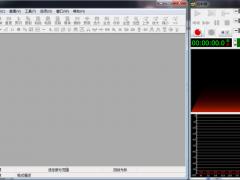
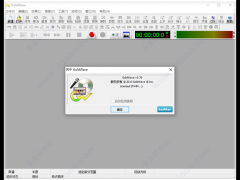

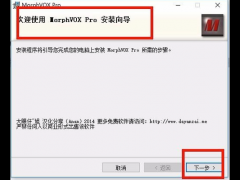































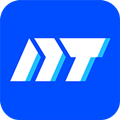


 蘇公網(wǎng)安備32032202000432
蘇公網(wǎng)安備32032202000432